16 restauration du réglage par défaut, Restauration du réglage par défaut – SMA BEAM-BT-11 Manuel d'utilisation
Page 62
Réglages
SMA Solar Technology AG
62
BeamBT11-BA-BFR112713
Manuel d’utilisation
5. Si un fichier se trouve déjà dans le dossier « MISE À JOUR », effacez ce fichier.
6. Copiez le fichier « BEAM-x.xx.upd » dans le dossier « MISE À JOUR ».
7. Sélectionnez [OK] dans le Sunny Beam.
☑ Le message s'affiche pour savoir si le Sunny Beam doit lancer maintenant la mise à jour.
8. Sélectionnez [Oui] dans le Sunny Beam.
☑ La mise à jour commence.
☑ « Puissance d'aujourd'hui » s'affiche.
9. Affichez l'information sur l'appareil (voir chapitre 6.14 « Affichage de l'information sur
l'appareil », page 60) et comparez la version de micrologiciel du Sunny Beam avec la version
de micrologiciel indiquée dans la zone de téléchargement.
10. Dans la zone d'information de l'ordinateur, retirez le Sunny Beam à l'aide de l'icône
« Retirer le périphérique en toute sécurité ».
11. Déconnectez la fiche du câble de connexion USB de l'ordinateur et du Sunny Beam.
☑ La mise à jour est terminée.
6.16 Restauration du réglage par défaut
Si vous restaurez le réglage par défaut du Sunny Beam, les données de l'installation mémorisées dans
le Sunny Beam, les fichiers CSV et les réglages personnalisés seront effacés. La restauration du
réglage par défaut peut durer quelques minutes.
1. Sélectionnez Service > Réglage par défaut.
2. Sélectionnez [Oui].
☑ La restauration du réglage par défaut commence.
☑ L'écran se coupe. Le réglage par défaut est restauré.